- Home ›
- YouTubeの使い方 ›
- 動画のアップロード
アップロードした動画を削除する
チャンネルにアップロードした動画は、あとから削除することができます。ここでは YouTube でアップロードした動画を削除する方法について解説します。
(2022 年 04 月 12 日公開 / 2022 年 11 月 18 日更新)
動画を削除する
アップロードした動画を削除する方法です。 YouTube の画面右上に表示されているプロフィールアイコンをクリックし、表示されたメニューの中から「YouTube Studio」をクリックしてください。
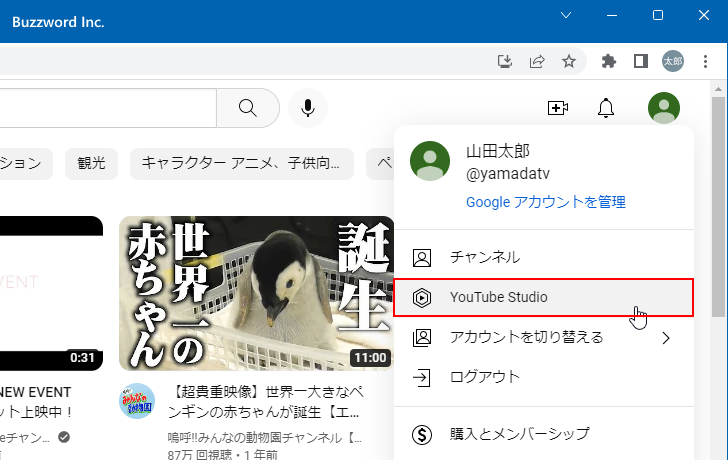
YouTube Studio の画面が表示されます。

画面左側の「コンテンツ」をクリックしてください。
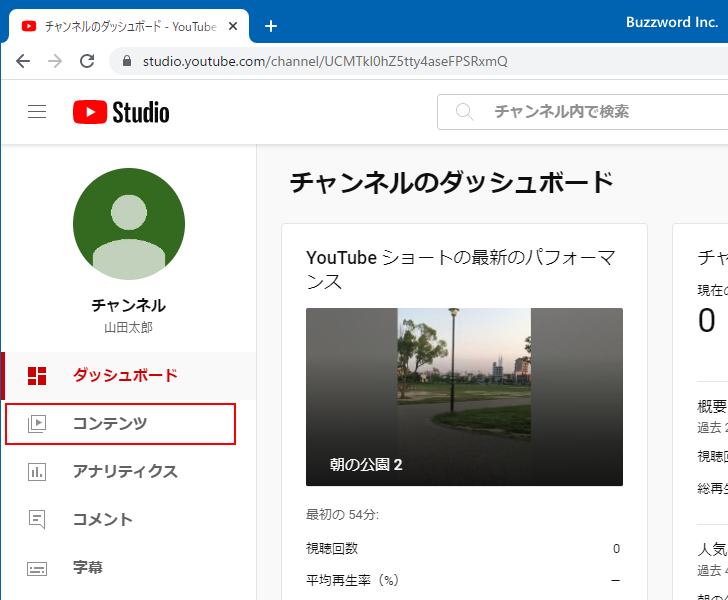
「チャンネルのコンテンツ」画面が表示されます。
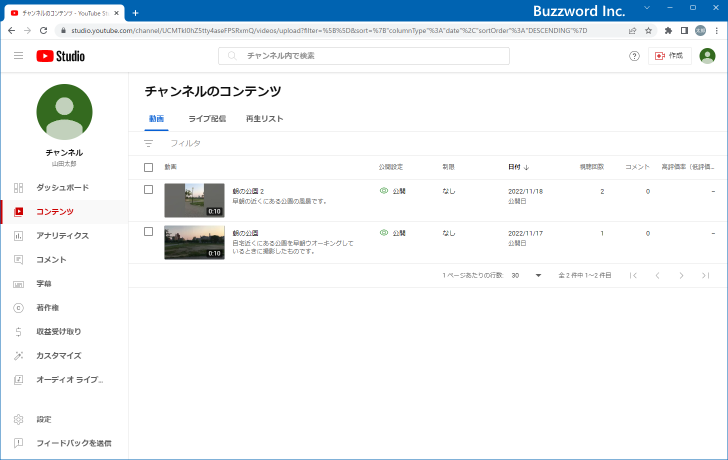
アップロード済の動画の一覧が表示されています。削除したい動画にマウスを合わせるといくつかアイコンが表示されるので、その中の「オプション」アイコンをクリックしてください。
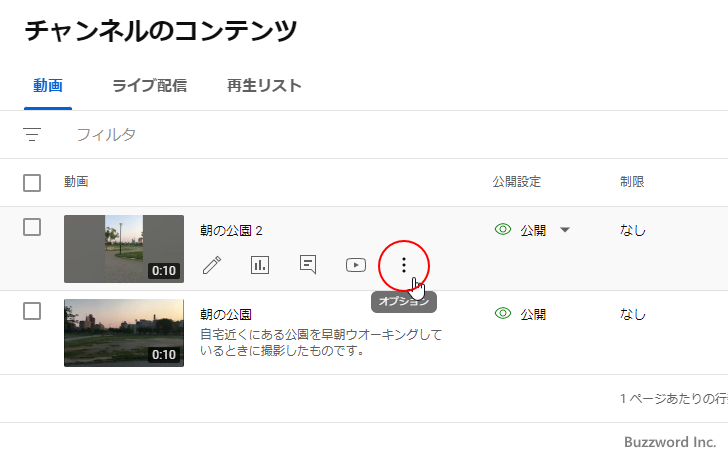
表示されたメニューの中から「完全に削除する」をクリックしてください。
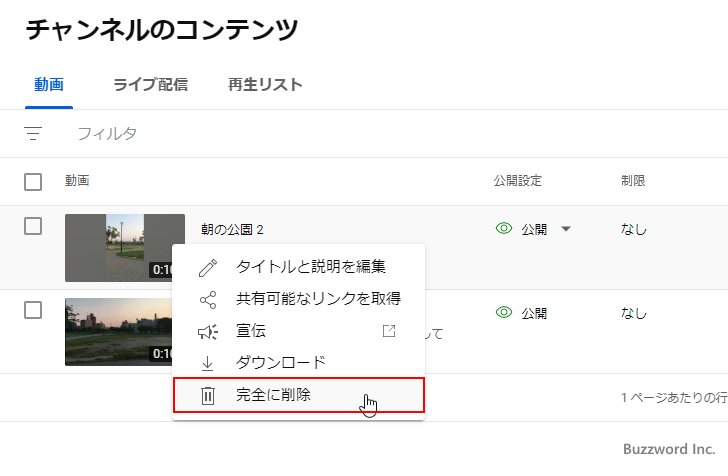
確認画面が表示されます。削除してよろしければ「動画は完全に削除され、復元できなくなることを理解しています」にチェックをしたあとで「完全に削除」をクリックしてください。
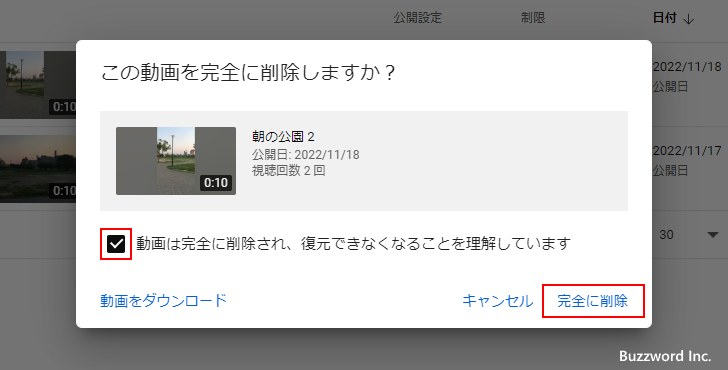
動画が削除されました。
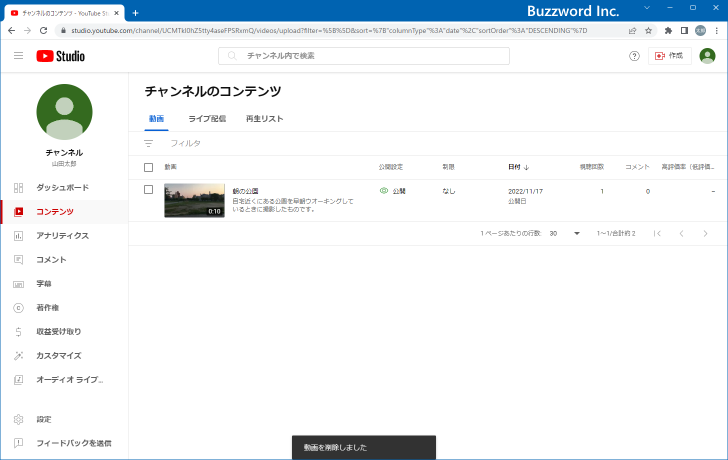
完全に削除した動画は復元することができませんのでご注意ください。
削除した動画のURLへアクセスするとどうなるか
動画を削除した後で、その動画の URL にアクセスするとどのように表示されるのか確認してみます。動画を削除する前は動画の再生画面は次のように表示されていました。
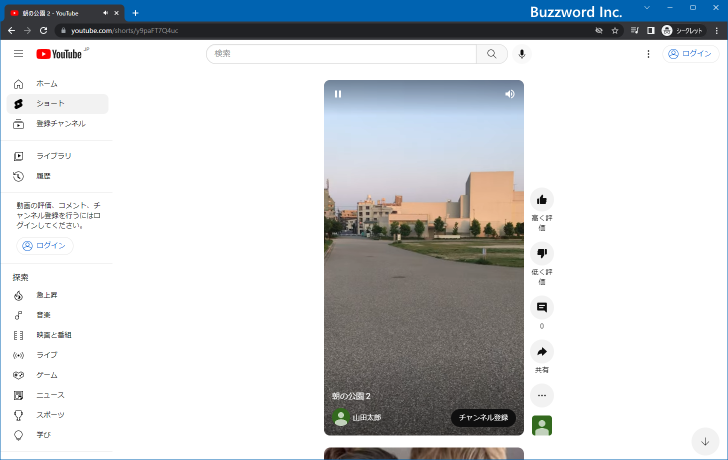
同じ動画の URL へ動画を削除した後に改めてアクセスしてみると、「動画を再生できません」「この動画はアップロードしたユーザーにより削除されました」と表示されます。
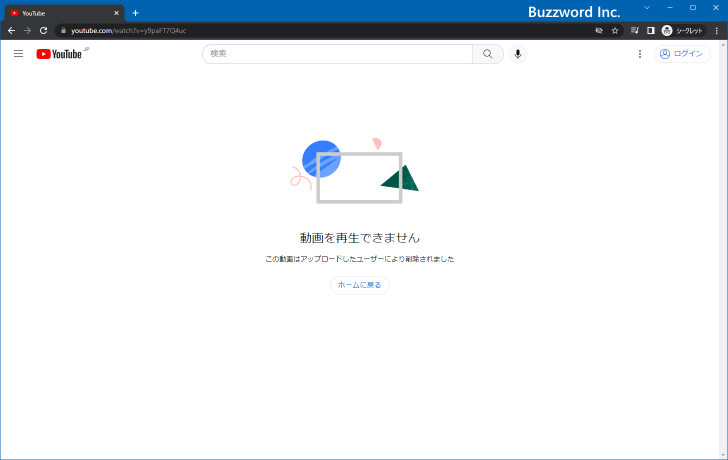
このように動画を削除すると、すぐに動画を再生することができなくなります。
-- --
YouTube でアップロードした動画を削除する方法について解説しました。
( Written by Tatsuo Ikura )

著者 / TATSUO IKURA
これから IT 関連の知識を学ばれる方を対象に、色々な言語でのプログラミング方法や関連する技術、開発環境構築などに関する解説サイトを運営しています。